怎么快速修改word中的错别字
编辑文档时,估计大多数人都遇到过这种情况,看错一个字,就会一直错下去,当回头发现这个问题时,逐个的改正过来,好像也太麻烦了,那么遇到这样的情况,我们该怎么办呢?
方法一:
1、开始-编辑-替换,或者Ctrl+H组合键。
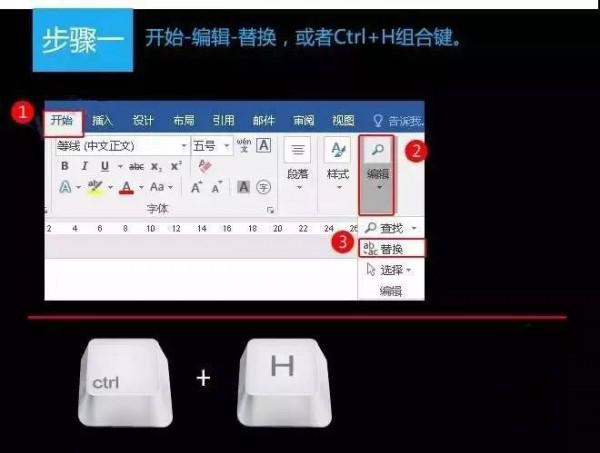
2、在“查找与替换”对话框中,将“全勤奖”替换为“全勤工资”,然后点击“全部替换”按钮。
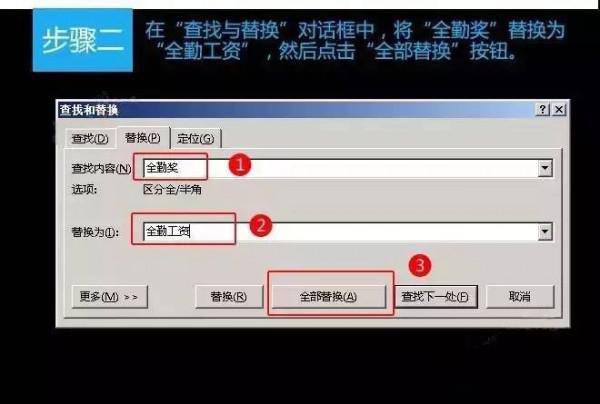
3、弹出“全部完成。完成4处替换”提示框,点击“确定”按钮,然后关闭“查找与替换”对话框。
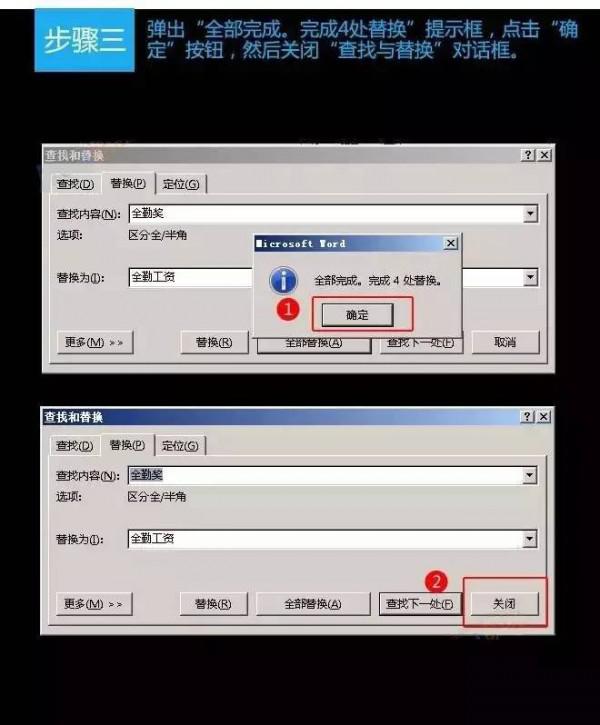
4、现在我们能看到全勤奖全部替换成全勤工资了。
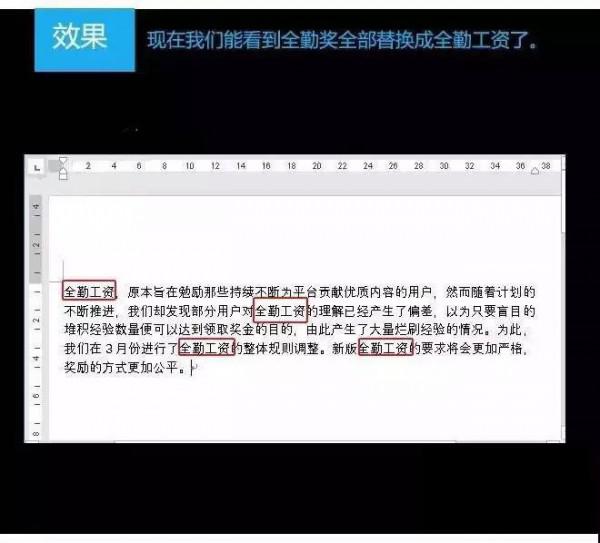
方法二:
单击“开始”菜单,单击“所有程序”,单击“Microsoft Office”文件夹,单击“Microsoft Word 2003”程序
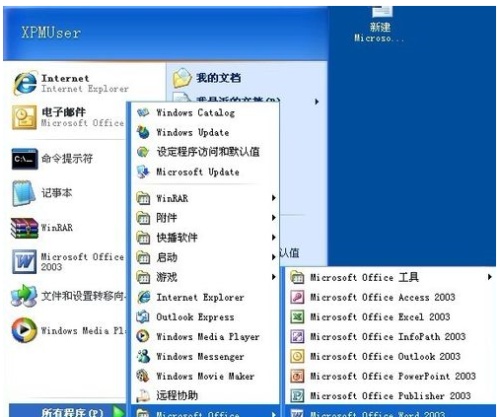
在打开的word界面可以看到上边的菜单栏,单击“工具”

之后出来更多的菜单选项,单击“自动更正选项”命令

进入到自动更正选项卡界面,在下面的替换框中键入经常出错的文字,然后在替换为框中键入正确的文字

这时会出现添加按钮,单击“添加”,再单击“确定”使设置生效
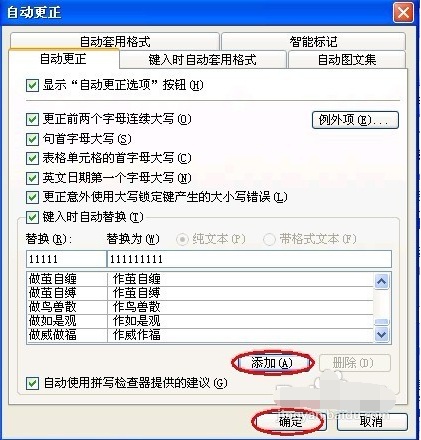
分享:
相关推荐
- 【其他】 如何快速删除Word中多余的空行? 01-03
- 【其他】 如何快速将Word中的简体字转为繁体字 01-08
- 【word】 如何批量修改Word中图片大小和缩放比例的方法介绍 07-05
- 【word】 修改Word中"打开"的默认位置! 09-15
- 【word】 修改Word中的标尺方法 11-13
- 【word】 如何快速提取word中的图片 04-02
- 【word】 快速删除Word中多余的空行 07-18
- 【其他】 word所有字母和数字的格式如何快速修改? 11-23
- 【word】 快速删除Word文档中因表格出现的空白页 08-07
- 【其他】 word中如何快速查找重复文字 11-20
本周热门
-
iphone序列号查询官方入口在哪里 2024/04/11
-
蚂蚁庄园今日答案 2024/04/18
-
小鸡宝宝考考你今天的答案是什么 2024/04/18
-
b站在线观看人数在哪里 2024/04/17
-
番茄小说网页版入口免费阅读 2024/04/11
-
微信表情是什么意思 2020/10/12
-
微信文件传输助手网页版网址 2024/03/01
-
输入手机号一键查询快递入口网址大全 2024/04/11
本月热门
-
iphone序列号查询官方入口在哪里 2024/04/11
-
小鸡宝宝考考你今天的答案是什么 2024/04/18
-
番茄小说网页版入口免费阅读 2024/04/11
-
b站在线观看人数在哪里 2024/04/17
-
蚂蚁庄园今日答案 2024/04/18
-
WIFI万能钥匙如何自动打开数据网络 2023/09/19
-
百度地图时光机在哪里 2021/01/03
-
192.168.1.1登录入口地址 2020/03/20
-
输入手机号一键查询快递入口网址大全 2024/04/11
-
抖音网页版登录入口 2024/04/17













